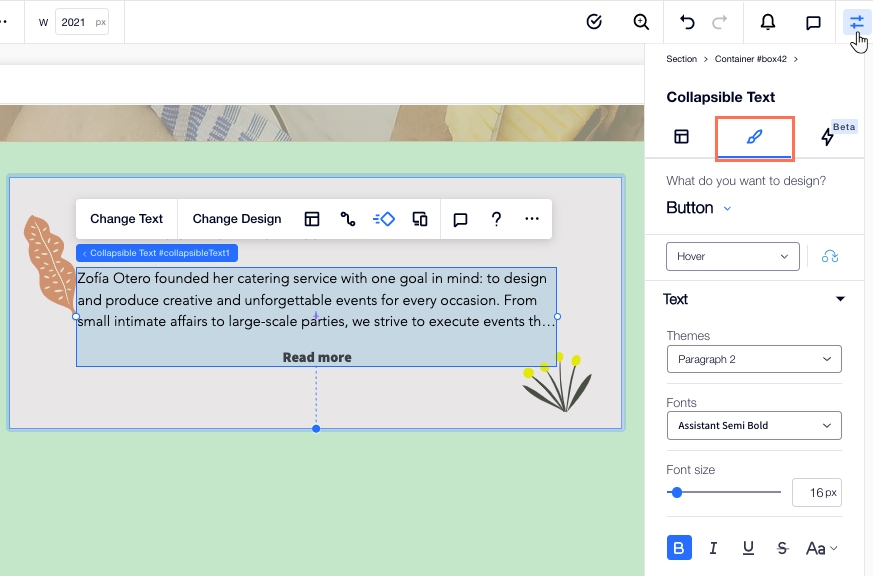Editor X: Daraltılabilir Metin Ekleme ve Özelleştirme
4 dakikalık okuma
Editor X platformu, ajanslara ve serbest çalışanlara yönelik yeni platformumuz Wix Studio'ya geçiş yapıyor.Wix Studio hakkında daha fazla bilgi edinin (Yalnızca İngilizce)
Sitenizde görüntülenmesini istediğiniz çok fazla bilgi varsa, daraltılabilir metinler son derece kullanışlıdır. Bu metinlerde, metnin bölümleri gizlidir ve ziyaretçiler bir genişlet düğmesine veya metnin tam gövdesinin bağlantısını tıklayarak metnin tamamını görüntüleyebilirler.
Bu makalede öğrenecekleriniz:
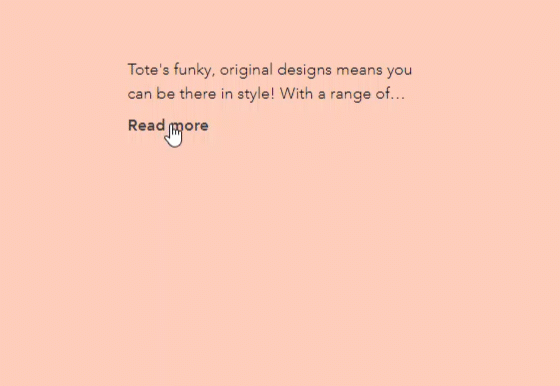
Daraltılabilir metin ekleme
İhtiyaçlarınıza bağlı olarak, sayfanıza farklı daraltılabilir metin stilleri ekleyebilirsiniz. Bazı hazır ayarlar, geçerli sayfadaki metni genişleten bir düğme içerirken, diğerleri, ziyaretçileri metnin tamamını okumaları için başka bir sayfaya götüren bir bağlantı gösterir.
Sitenize daraltılabilir metin eklemek için:
- Editor X'in üst çubuğundaki Öge Ekle
 simgesine tıklayın.
simgesine tıklayın. - Metin sekmesine tıklayın.
- Daraltılabilir Metin'e tıklayın.
- Seçtiğiniz metin kutusunu sayfaya sürükleyin.
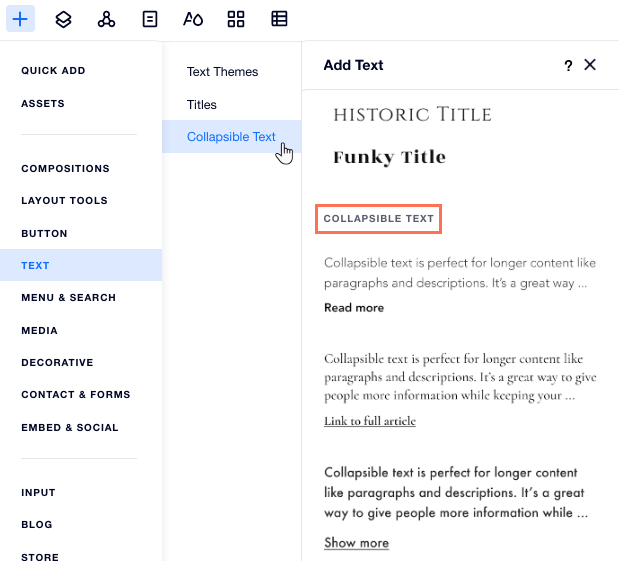
Daraltılabilir metnin düzenini ayarlama
Ziyaretçilerin metnin tamamını nasıl okuyabileceğini seçin. Geçerli sayfada tam metni açan bir düğme veya ziyaretçilerinizi tam metne yönlendiren bir bağlantı ekleyin.
Bir ziyaretçinin tıklaması gerekmeden önce görünen hizalamayı, aralığı ve satır sayısını da ayarlayabilirsiniz.
Metnin düzenini ayarlamak için:
- Daraltılabilir metin kutusuna tıklayın.
- Düzen simgesine
 tıklayın.
tıklayın. - Seçenekleri kullanarak düzeni özelleştirin:
- Metnin nasıl görüneceğini seçin: Metnin tamamının nasıl görüntüleneceğini seçin:
- Daraltılmış: Ziyaretçiler bir metin önizlemesi görür ve metnin tam metnini okumak için bir düğmeye veya bağlantıya tıklamaları gerekir.
- Tümünü göster: Metnin tamamı sitenizde görüntülenir ve metin daraltılmaz.
- Görüntülenen maksimum satır sayısı: Önizlemede kaç satır metin görüntüleneceğini seçin.
- Düğme hizalaması: Genişletme veya bağlantı düğmesinin hizalamasını ayarlayın.
- Metin ve düğme arasındaki boşluk: Boşluğu artırın veya azaltın.
- Metnin nasıl görüneceğini seçin: Metnin tamamının nasıl görüntüleneceğini seçin:
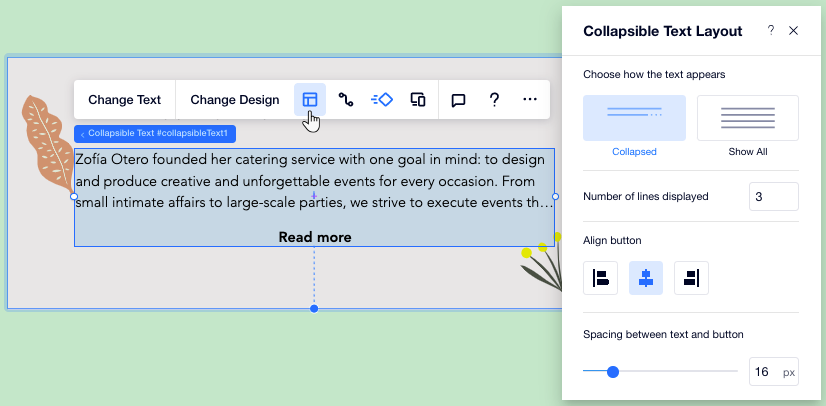
Daraltılabilir metni girme ve düzenleme
Sitenize daraltılabilir bir metin kutusu ekledikten sonra, tam metin gövdesini (120.000 karaktere kadar) girmek için Metni Değiştir'e tıklayın. Ayrıca ziyaretçilerinizi metnin tamamına yönlendiren düğmenin veya bağlantının metnini de düzenleyebilirsiniz.
Metninizi girmek veya düzenlemek için:
- Daraltılabilir metin kutusuna tıklayın.
- Metni Değiştir seçeneğine tıklayın.
- Metni Değiştir altına tam metninizi girin veya yapıştırın.
- Metnin tamamına yönlendiren düğmeyi veya bağlantıyı ayarlayın:
- Genişletme / daraltma düğmeleri: Tam metni göstermek veya gizlemek için ziyaretçilerin tıklayacağı düğmelerin metnini girin.
- Bağlantı düğmesi: Bağlantıda yazmasını istediğiniz metni girin, bağlantı türünü ve ayrıntılarını ekleyin.
- (İsteğe bağlı) Metin türünü tanımlamak için (başlık, paragraf vb.) SEO ve Erişilebilirlik açılır menüsünden metninizin HTML etiketini seçin.
Not:
Kullanılabilir seçenekler, metni genişletmek için bir düğme mi yoksa ziyaretçileri tam metnin bulunduğu başka bir sayfaya götüren bir bağlantı mı seçtiğinize bağlıdır. Bu ayarı Düzen panelinden değiştirebilirsiniz.
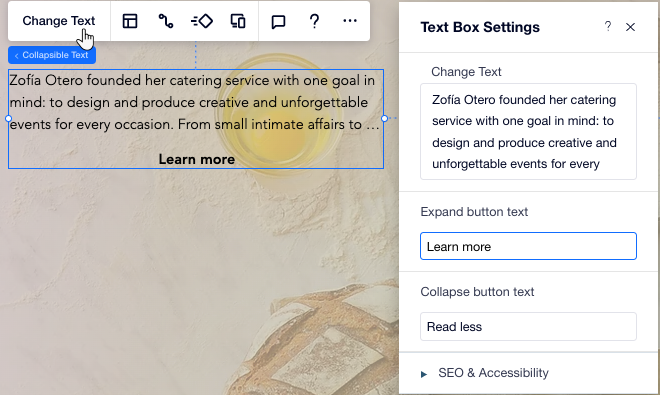
Daraltılabilir metin kutusunu tasarlama
Daraltılabilir metin kutunuzu sayfanızın görünümüne uyacak şekilde tasarlayın. Kutunun görünümünü (örneğin arka plan rengini) ayarlayabilir, metni biçimlendirebilir ve tam metne yönlendiren düğmeyi / bağlantıyı özelleştirebilirsiniz.
Daraltılabilir metin kutusunu tasarlamak için:
- Daraltılabilir metin kutusuna tıklayın.
- Editor X'in sağ üst köşesindeki Denetçi simgesine
 tıklayın.
tıklayın. - Tasarım sekmesine
 tıklayın.
tıklayın. - Ne tasarlamak istiyorsunuz? alanının altından bir seçenek belirleyin:
- Metin: Metni içeren kutuyu tasarlayın (ör. arka plan rengi, kenarlıklar, gölge) ve metnin yazı tipini, boyutunu ve daha fazlasını ayarlayın.
- Düğme: Ziyaretçilerin tam metni görmek için tıkladıkları düğmeyi veya bağlantıyı tasarlayın. Üç farklı durum için düzenleyebilirsiniz; Normal, Üzerinde Gezinme ve Devre Dışı.